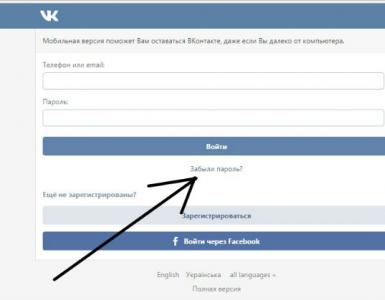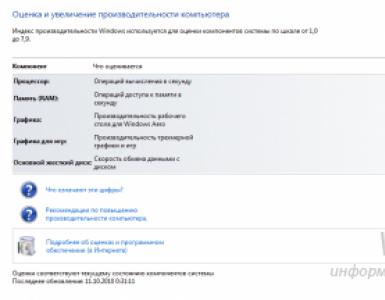Как настроить йоту на ноутбуке. Настройка модема Yota: основные принципы
Для доступа к сети интернет компания Yota предлагает выгодные условия и тарифы, а среди современных методов выхода можно использовать модемы от компании, которые могут работать в сети 4G/LTE. Есть возможность использовать тестовый режим на протяжении недели, после чего можно вернуть устройство, если оно не устроит по любым параметрам.
До того, как приобрести и подключить оборудование, рекомендуется зайти на сайт оператора и ознакомиться детально с данными о зоне покрытия.
Прежде чем разбираться с правилами подключения и настройки, важно определиться с видом оборудования для доступа к сети.
Выбрать можно любой, в зависимости от необходимости, а также частоты использования интернета. Некоторым нужно применять стационарные варианты для домашнего ПК, а другим людям необходимо переносное устройство, которое используется в любой точке города или страны.
Среди возможных вариантов, оператор Йота предлагает такие модемы:
Зная о возможных модемах нужно детально разобраться с настройками и подключением.

Работать с такой техникой очень легко:
- Необходимо полностью зарядить батарею, для чего потребуется примерно пару часов. Для заряда нужно вставить модем в USB-порт любого оборудования или просто в сеть. Это обязательно до начала настройки устройства.
- Далее, проводится подключение, при этом появляется открытая сеть Wi-fi, что может использоваться абонентами сразу без установки драйверов, программ и прочих настроек. Для более детальной настройки надо перейти на сайт оператора Йота, по ссылке status.Yota.ru. В меню будет отображено окно, которое предложит зашифровать сеть. Дополнительно можно установить другие настройки.
Вот так просто работает карманный модем от Йота.

Технология настройки и подключения других описанных выше устройств одинакова.
Для настройки нужно:
- Установить оборудование в порт.
- Зайти в центр управления сетями, где должно отобразиться новое подключение.
- Далее надо открыть браузер, где будет произведено автоматическое направление на официальную страницу Йота. На ней клиенту надо заполнить регистрационную форму.
- На этом настройка закончена, можно использовать интернет.
Что касается подключения, оно начинается в автоматическом режиме, когда устройство будет вставлено в порт. В таком случае на мониторе справа отобразится небольшое окошко, оповещающее пользователя о нормальной работе.
В некоторых случаях автоматический запуск не работает. Для этого надо провести подключение в ручном режиме.
- В папке «Мой компьютер» надо найти образ диска, зайти в папку и нажать на файл «Autoinstall».
- Затем откроется окно, где нужно выбрать язык и нажать на клавишу установки программного обеспечения.
- Когда установка закончится, модем будет определен и готов к работе.
Модемы Йота работают с разными операционными системами современного вида. Если самому не получается установить и настроить устройство, то можно использовать помощь специалиста компании.
Возможные проблемы
После подключения и настройки могут возникать определенные сложности в работе.
В некоторых случаях после проведенных манипуляций модем не подает никаких признаков, либо просто не получается выйти в сеть, причиной могут быть:
- Неисправности компьютера или отключенные порты. В таком случае модем не будет виден в диспетчере устройств или появляется возле названия модема желтый восклицательный знак, указывающий на неправильную установку программного обеспечения. Для решения проблемы надо включить порты или обновить драйвера, переустановить операционную систему.
- Слабый сигнал или отсутствие покрытия Йота. Для определения можно посмотреть на светодиод модема, который должен быть синим. Также можно узнать о сигнале по статусу на компьютере. Если в доме сеть плохо ловит, то рекомендуется применять специальные удлинители, которые позволяют положить модем в место с хорошим сигналом.
- Старая операционная система, когда современный модем не может быть определен, не поддерживает шифрование. Такое сочетание может вызывать характерные сложности.
Если появляются проблемы, которые не получается самостоятельно решить, то лучше всего обратиться к технической поддержке Йота. Операторы помогут в удаленном режиме подключить и настроить модем или укажут на возможные проблемы и пути выхода из них.
Компактный роутер «Yota» – это идеальный выбор для домашнего интернета. Подобное устройство, разработанное и внедренное на рынок телекоммуникационной компанией «Yota», позволит даже самому неопытному пользователю персональным компьютером правильно подключить, настроить и использовать высокоскоростной интернет. Внешний вид устройства действительно радует глаз: он обладает минималистичным дизайном, который вписывается в любой интерьер.
Приобретая подобное устройство, юзер получает стандартную комплектацию, в которую входит инструкция по эксплуатации, кабель для зарядки и питания, официальный технический паспорт самого девайса и собственно модем. Кроме того, главная особенность «йоты» заключается в простоте использования. Для того, чтобы получить доступ к интернету после проведения полной процедуры настройки и подключения, необходимо всего лишь зажать кнопку включения на несколько секунд – до того момента, пока не загорится соответствующая лампочка.
Перед покупкой данного устройства с поддержкой инновационного стандарта 4-G необходимо ознакомиться с детальной картой покрытия, чтобы понять, будет ли интернет работать в том месте, где необходимо пользователю.
Чтобы совершить успешную установку девайса на персональный компьютер, пользователю будет необходимо:
Также необходимо зарегистрировать собственный профиль на соответствующем официальном сайте компании-разработчика.
Примечание! Для осуществления зарядки такого устройства от «Yota», которое обладает функциональной особенностью в виде мобильности и портативности, необходимо лишь подключить данный девайс к компьютеру или лэптопу через USB-порт.
Регистрация профиля на сайте «Yota»
Для того, чтобы приступить к процедуре регистрации, необходимо:
- В появившемся окне следует выбрать «Модем/Роутер».

- Область для ввода логина заполняем соответствующими данными. Можно использовать как собственный номер телефона, который был указан во время приобретения девайса, так и адрес электронной почты. Кроме того, потребуется ввести сложный пароль для учетной записи.

- После успешного входа в личный кабинет юзера перемещаемся на вкладку с обозначением «Yota 4G» и подбираем необходимый тарифный план, исходя из своих потребностей и возможностей.


Установка защитного пароля
Нередко для обеспечения приватности и необходимо устанавливать специальную защиту на любой роутер. Это касается также модема от компании «Yota». Чтобы установить пароль, необходимо:

Как открыть порты
Для того, чтобы была возможность полноценного обмена файлами, обеспечивалась корректная работа сетевых приложений, необходимо проводить процедуру «открытия портов», если они «закрыты». Для этого потребуется:

После проведения данной процедуры могут решиться проблемы с доступом к онлайн-играм, файлообменникам и многим другим программам.
Как осуществить вход в веб-интерфейс
Чтобы быстро, а главное успешно попасть в веб-интерфейс модема, следует:
- Открыть веб-браузер.
- Ввести «status.yota.ru» или «10.0.0.1» и нажать «Enter».
Если действия были выполнены правильно, перед юзером откроется меню веб-интерфейса.

Как настроить подключение модема к роутеру
Чтобы подключение успешно осуществилось, потребуется иметь в распоряжении специальный маршрутизатор, который поддерживает подключение к модемам «Yota» 4G. Итак, чтобы правильно выполнить присоединение, нужно:

Что делать, если устройство не работает должным образом
Существует большое количество проблем, которые могут возникнуть с устройством. Основными являются:
- Отсутствие сигнала.
- Проблема с драйверами.
Чтобы решить проблемы с потерей сигнала, нужно переподключить устройство к компьютеру и попробовать перенести его в другое место. Возможно, на том месте, где ранее был расположен модем, почему-то отсутствует покрытие.

Если же проблема с драйверами , то необходимо загрузить нужный пакет ПО с официального сайта и установить его. После чего потребуется заново подключить используемый девайс.
Вышеописанное устройство предоставляет своему владельцу доступ к практически безграничным возможностям. Во-первых, модем позволит использовать подключенный интернет практически в любом удобном для Вас месте. Во-вторых, тарифные планы телекоммуникационной компании позволят сэкономить без каких-либо потерь в качестве получаемых услуг.
Весь процесс подключения и настройки устройства занимает минимальное количество времени и не требует особых усилий. Поэтому благодаря пошаговым инструкциям любой юзер вне зависимости от собственного опыта взаимодействия с ПК сможет выполнить правильное подключение и настройку девайса.
Видео — Решение проблемы с неработающим модемом от YOTA
Мобильный оператор «Йота» известен тем, что он предоставляет абонентам России самые выгодные тарифы на телефонные разговоры и неограниченный, то есть йота безлимитный интернет, который можно подключить на такие устройства:
- смартфоны от компании Apple;
- телефоны и планшеты, работающие на android;
- компьютеры;
- устройства, работающие на ОС Windows Phone.
При подключении и после всех настроек можно будет пользоваться интернетом без ограничений по скорости и трафику.
Что такое безлимитный интернет от оператора «Йота» и действующие тарифы
Преимуществом подключения интернета от компании «Йота» является то, что практически все тарифы предоставляют возможность пользоваться всемирной паутиной без ограничений. На данный момент провайдер предлагает такие тарифы для своих клиентов:
- Планшетный.
- Мобильный.
- Персональный.
Компания заботится о том, чтобы ее клиенты как можно меньше платили за точку доступа и при этом получали интернет с высокой скоростью. Тарифы на сеть от «Йота» выгодны тем, что они не накладывают практически никаких ограничений на трафик, за исключением смартфонов.
Важно: На смартфон невозможно подключить безлимитный интернет, так как безлимит доступен только для модемов. Если вы хотите пользоваться всемирной сетью столько, сколько нужно, то есть, не ограничивая себя, то лучше купить sim-карту, у которой интернет безлимитный. Такие «симки» уже есть у тех, кто успел купить их до 25 января текущего года.
При выходе в интернет через модем от «Йота» можно вообще не платить за пользование сетью, так как оператор предлагает абоненту бонусный доступ к сети скоростью до 64 кбит/сек. Плюс ко всему, каждый владелец сим-карты «Йота» может создать для себя персональный тариф.
Необходимо отметить, что компания предлагает несколько сим-карт, но все они стоят 300 рублей.
Как подключить интернет абонентам Yota?
Это сделать несложно, но все же подключение разных устройств к сети имеет свои особенности и нюансы. Многие абоненты Yota после того, как на их телефоны приходят настройки от оператора, все равно не могут активировать интернет. Прежде чем приобрести сим-карту или роутер от провайдера, важно учитывать свой регион проживания и карту покрытия, она доступна на официальном сайте.
Также подключиться к интернету можно при помощи модема. Дело в том, что ваше месторасположение должно иметь зону покрытия, так как без этой зоны вы не сможете пользоваться интернетом от «Йота».
Кроме всего прочего, если вы планируете выходить в сеть через телефон, то он должен поддерживать сети 2/3/4G. Обратите внимание на то, что во время настройки APN (точка доступа), Wi-Fi должен быть отключен.
Способы отключения интернета
Если вы решили для себя больше не пользоваться всеми благами интернета, то его можно отключить в любой момент. Для этого следует отвязать устройство.
Чтобы совершить подобную манипуляцию, нужно зайти в профиль и перейти в раздел «Управление устройством». По необходимости, совершив такие же действия, работоспособность интернета можно возобновить.
Если вы хотите полностью отказаться от выхода в сеть и вывести все деньги из профиля, то нужно написать заявление, пример которого имеется на сайте компании, и отправить его в ближайший центр оператора «Йота».
Также подать заявление можно через интернет, но для этого нужно завести личный кабинет. В нем вы узнаете о том, что интернет, как лучший источник информации, можно отключать и включать столько раз, сколько потребуется.
Как настроить интернет от «Йота» на разных устройствах?
Интернетом от провайдера «Йота» можно пользоваться с разных устройств, но для этого следует знать, как настроить интернет yota на компьютере, планшете и смартфоне.
Для начала вам нужно купить сим-карту, вставить ее в слот и активировать.
После этого вам нужно выбрать самый выгодный тариф йота для интернета, при этом плата за телефонные звонки может быть высокой, но интернет будет качественным и быстрым.
Чтобы подключить беспроводной интернет на смартфоны Андроид нужно создать точку доступа, у которой имя будет «Йота».
В настройках мобильного телефона следует указать APN – intermet.yota .
Что касается типа точки доступа, то она выставляется автоматически, а остальные поля нужно оставить пустыми. Как правило, на планшете и смартфоне, который оснащается ОС Анроид, интернет настраивается автоматически, но если этого не произошло, то вам понадобится ручной режим настройки.
То же самое касается портативных устройств, работающих на базе ОС Windows Phone или iOS: если автоматически интернет не настроился, то точка доступа прописывается вручную.
После этого происходит активация передачи данных, для чего нужно зайти на любой сайт. Дождавшись переадресации, вам нужно зарегистрировать личный кабинет, то есть создать свой профиль. В нем можно не только узнать, как настроить йота безлимитный интернет 2017, но и совершить массу других полезных функций:
- посмотреть, сколько денег на балансе;
- узнать свой остаток на счету;
- связаться с оператором и узнать у него, йота можно ли раздать интернет другим абонентам мобильной связи;
- пополнить счет банковской картой и так далее.
Как настроить интернет на ПК?
Если вы хотите работать с интернетом посредством компьютера, то его также нужно настроить. Для этого подключаем модем, дожидаемся, когда он соединится с сетью, и заходим на первый попавшийся сайт. После этого вы попадаете на страницу «Йота», где вам нужно будет создать свой профиль. Пройдя регистрацию, нужно пополнить счет и включить интернет. Стоимость услуги напрямую зависит от выбранной вами скорости интернета.
Активируем интернет на гаджетах Apple
Владельцы смартфонов от «яблочной» корпорации также могут настроить интернет от «Йота», но в идеале после регистрации карты все настройки должны автоматизироваться самостоятельно. Исключением являются только устройства Ipad, а именно планшетные компьютеры. Чтобы настроить связь гаджетов с интернетом нужно зайти в «Настройки», выбрать мобильные данные и уточнить имя APN.
Далее нас интересует раздел «APN Type». В нем присутствуют функции «Supl» и «Default». Напротив них нужно поставить галочки. Как только на телефоне появится сигнал, нужно зайти в сеть и перейти на любой сайт. После этих манипуляций должна произойти переадресация на сайт компании, где вам нужно создать свой профиль. Здесь вы сможете выбрать скорость интернета, а также увеличить ее, если интернет медленный.
APN – intermet.yota
Устанавливаем интернет на Андроиде
Пользователи девайсов, функционирующих на базе ОС Андроид, могут установить интернет от компании Yota, который работает быстро и без помех. Для этого выполняем такие простые действия:
- Переходим в настройки гаджета.
- Выбираем «Беспроводные сети».
- Нажимаем на «Еще».
- Выбираем «Мобильную сеть».
- теперь нужно выбрать «Точку доступа».
- Нажимаем на вкладку «Создать точку доступа».
- В открывшееся поле нужно вписать «internet.yota».
- Остальные поля должны быть пустыми.
Как активировать сеть на Windows Phone?
Аналогично можно подключитm смартфоны, которые работают на базе Windows Phone.
Вручную это делается в том случае, если в автоматическом режиме сеть не была настроена.
Для этого переходим в «Настройки», выбираем «Точку доступа» и создаем новую APN посредством клавиши «+».
Название новой APN (internet.yota) также вводим вручную.
Отсутствие сигнала: почему происходит такая ситуация?
Иногда пользователи услуг компании «Йота» жалуются на то, что интернет не работает. Нередко гаджеты на Андроид самостоятельно отключаются от точки доступа, но не стоит переживать, так как возникшую проблему можно легко устранить.
Интернет может отсутствовать, когда вы покидаете зону покрытия провайдера «йота». Такую проблему можно решить только одним способом – вернуться к точке доступа. Это делается так:
- Перезагружается устройство.
- На пару секунд включается, а потом сразу же выключается раздел «Только 2G сети».
После этих действий интернет должен заработать. Подобные неполадки чаще всего случаются у жителей регионов, у которых ограниченная зона покрытия.
Распространенные причины, по которым не работает интернет от «Йота» на телефоне
Интернет может отсутствовать по разным причинам, поэтому и способов решения проблем несколько.
- При сбоях в сети нужно звонить в техническую поддержку компании «Йота». Для этого нужно совершить бесплатный звонок на номер 8 800 550 00 07 и объяснить свою ситуацию оператору.
- Отсутствует сигнал. Такая неприятная ситуация связана с тем, что молодой оператор не во всех регионах успел настроить свою сеть. Для раздачи качественного сигнала нужно сделать хорошую зону покрытия. Кроме всего прочего, интернет не ловит на территории подземных парковок и за городом.
- Неблагоприятные погодные условия нередко создают ограничения и помехи для использования интернета. В этом случае решить проблемы и ускорить связь с сетью самостоятельно не получится. Интернет заработает только после того, как нормализуется погода на улице.
- За все мобильные услуги и всемирную паутину в частности, нужно вовремя платить. Если вы не успеете заплатить за интернет или же на вашем балансе не окажется денег, то пользоваться интернетом не получится, так как его не будет. Только после оплаты и пополнения счета возобновится доступ к сети.
- Могут быть неполадки с самим оборудованием, которое раздает интернет. Если нет сети, то нужно проверить целостность проводов и разъемов. Также проверьте антенну, которая может выйти из строя и потребовать ремонта.
Самые полезные USSD команды от Yota
Оператор «Йота» предлагает своим клиентам множество полезных услуг и USSD команд, которые представляют собой набор из символов, цифр и букв. USSD команды специально созданы для быстрой замены тарифного плана, настройки интернета, управления номерами, а также активации и деактивации разных опций. Для подключения какой-либо услуги нужно просто набрать на телефоне определенную комбинацию.
Все команды подразделяются на несколько видов, но основными считаются такие.
После покупки модема встает вопрос, как подключить модем Yota к ноутбуку. Модем — это небольшое устройство размером с флешку, работает по стандарту LTE. Если используется модем Wi-Fi, к нему могут подключиться по сети Wi-Fi до 8 устройств.
Установка программного обеспечения
Интернет Yota работает с операционными системами Windows, Linux, MAC OS. После подсоединения модема к ноутбуку система начнет установку драйверов для модема. Необходимо немного подождать, пока установка закончится, так как подключить Yota к ноутбуку автоматически совсем просто. Программа Yota Access работает сама: она произведет автозапуск, выполнит поиск сети и соединится с ней.
Если на ноутбуке выключена функция автозапуска, программу нужно установить вручную. Для этого необходимо открыть находящийся на модеме файл AutoInstall.exe, выбрать в окне русский язык для установки, нажать «Установить» и далее следовать инструкции.
Если программа Yota Access не смогла установить связь с сетью, возможно, ноутбук расположен не в зоне покрытия. Это можно определить на сайте Yota, посмотрев карту покрытия. Если область на карте покрашена в темно-синий цвет, то она находится в зоне уверенного сигнала. Если территория покрашена в бледно-синий цвет, сигнал сети не слишком хороший. Можно также позвонить по телефону техподдержки компании и узнать, где хороший прием сигнала, и как подключить Yota 4G LTE к ноутбуку.
Регистрация и активация устройства
При удачном соединении с сетью в окне должна появиться надпись «Подключено с ограничениями». Чтобы закончить процесс подключения, необходимо пройти регистрацию на сайте Yota и провести активацию устройства.
Для этого нужно зайти на сайт www.yota.ru. Для регистрации необходимо написать имя и фамилию, действующий e-mail и номер своего сотового телефона. Если вместе с модемом была карта активации, указать ее номер. После активации пользователь может сутки бесплатно работать с интернетом Yota.
Чтобы выйти в интернет по прошествии суток, необходимо положить денежные средства на счет и выбрать один из тарифов. Все тарифы, созданные для LTE модемов, являются безлимитными.
После выбора тарифа и оплаты необходимо отключить, а потом снова подсоединить модем. В дальнейшем для выхода в интернет нужно будет просто вставить модем в USB вход, так как подключить интернет Yota на ноутбуке с регистрацией и активацией устройства необходимо только один раз.
Компания Йота предлагает множество вариаций подключения через модем. Есть возможность работы с ОС Виндовс или другой системой. Также интернет доступен со смартфона или планшета. Чтобы подсоединить устройство без негативных последствий, важно знать инструкции, как подключить модем Yota.
В компьютер подключается антенна или модем от провайдера. Система начнет автоматически настраивать драйверы. В дисковод вставляется загрузочный диск.
Далее потребуется установка программы Yota Access. После запуска программа будет сама устанавливаться и подключаться к WiMax-сети. О том, как активировать услуги, можно ознакомиться на сайте либо сделав звонок в службу поддержки — 8 800 550 00 07 . В обычности все происходит автоматически, нужно только выбрать и настроить себе тарифный план в приложении.
Когда подключение к интернету оплачено, лучше перезагрузить компьютер.
Настройки модема
Чтобы знать, как подключить модем Yota, нужно иметь представление об особенностях модема. Устройство вставляется в USB-порт. После присоединения к ПК начнут устанавливаться драйвера, активация происходит автоматически. Настройка любого модема Yota не предполагает подключение каких-то программ или приложений.
Когда драйвера установятся, нужно просмотреть, есть ли сеть. Далее проходят регистрацию, выбирают тарифный план и пополняют счет для использования интернета. Настройка роутера довольно легка, но можно обратиться к специалисту, чтобы узнать, как поставить пароль или как активировать подключение.
Вход в настройки
Настройка любого модема Йота предполагает вход в интерфейс. Для этого вводится http://status.yota.ru и http status yota advanced 10.0.0.1 .
Если не выйдет, можно зайти в кабинет роутера и ввести адрес в браузере: 10.0.0.1 , далее 10.0 0.1 status yota . Затем должен появиться веб-интерфейс 10.0 0.1 личный кабинет.

В этой области собраны подробные данные об актуальном подключении к сети:
- IP-адрес;
- идентификатор;
- качество сигнала;
- объем и скорость трафика.
Таким образом, можно ответить на распространенный вопрос о том, как настроить модем, ведь там собраны все данные, которые можно изменять.
Установка и смена пароля на модем и Wi-Fi
При подключении устройства в его параметры можно войти, набрав в браузере 192.168.0.1 , или 192.168.1.1 . На модем или маршрутизатор наклеен стикер, где показано, как установить пароль.
Можно сбросить пароль WiFi роутера, если нажать на нем «Reset » и подержать ее около 15 секунд. Все настройки и параметры сети будут приведены к начальному состоянию.

Роутер Yota похож на все остальные модели этих устройств. В адресной строке следует прописать 192.168.0.1 , и нажать на ввод.
Появится начальное меню, где нужно проставить данные для входа в настройки модема. Заранее установленный пароль и логин — «admin ». Если часто выясняется, что пользователь забыл пароль, лучше оставить его прежним.
Как открыть порты
Когда у вас один ПК и подключаемый модем, то проблемы как открыть все порты в модеме Yota – не появляется.
В других случаях нужно настроить такую последовательность:
- Торент-клиент;
- Параметры Интернет соединения;
- Фаервол;
- Роутер.
Другие настройки
Если возникают вопросы, как настроить интернет на iOS, то здесь потребуется сначала зайти в Настройки, затем в Сотовую связь, Параметры данных и, в заключении – «Сотовая сеть передачи данных».
Внизу нужно найти «Режим модем» и ввести APN – internet с паролем gdata. Затем следует перезагрузить либо подождать включения.
Как подключить модем Yota к роутеру
Нужно подробно разобраться, как подключить модем Yota к роутеру. В роутер вставляется мобильное устройство, провод (он был в комплекте с роутером) подсоединяется в гнездо на компьютере.

Ниже расскажем, как настроить роутер. Для этого нужно перейти в настройки сети и найти раздел управления сетями, там выбрать изменение настроек адаптера и перейти в свойства. Выбрав протокол интернета 4, нужно установить галочки на получение IP и DNS сервера автоматически. Настройка сохраняется.
Перейти на панель управления модема, указать:
- APN: yota.ru ;
- Доступ: *99# ;
- Не заполнять пароль и имя пользователя;
- Некоторые модели настраиваются автоматически;
- Применить параметры, перезагрузить устройство.
Таким же точно образом подключается модем Yota к планшету.
Далее нужно открывать раздел с беспроводными сетями. Задать наименование сети SSID и способ защиты - WPA2-Personal, далее Тип шифрования: AES либо TKIP, а также пароль для соединения (не менее 8 символов). Вопрос, как поставить пароль, обсуждался выше.
Что делать, если модем не работает
Если пароль потерялся, можно восстановить его на сайте компании.
Профиль может не работать, в этом случае нужно:
- отключить фаервол и антивирусники на время;
- отключить сторонние сети;
- сделать попытку входа другим браузером.
Если значение сигнала меньше 110, то необходимо:
- проверить, находится ли устройство в зоне действия сети;
- изменить расположение устройства в квартире;
- если есть обрывы в соединении, следует выявить доступность статуса в веб-интерфейсе;
- проверка устройства на другом ПК.
Заключение
Компания Ета предлагает своим клиентам различные пакеты с интернетом, как для компьютеров, так и для других устройств. Оператор поставляет различные варианты трафика под любые потребности клиентов. Перед тем, как зайти в любые настройки устройств, лучше посетить официальный сайт компании Йота и ознакомиться с подробными инструкциями.